Trgovina Play Download Čakanje Čakanje na težavo Rešitev
V tem članku smo poskušali rešiti napako »Čakanje na prenos«, na katero naletijo uporabniki Androida, ko namestijo katero koli aplikacijo iz trgovine Google Play.
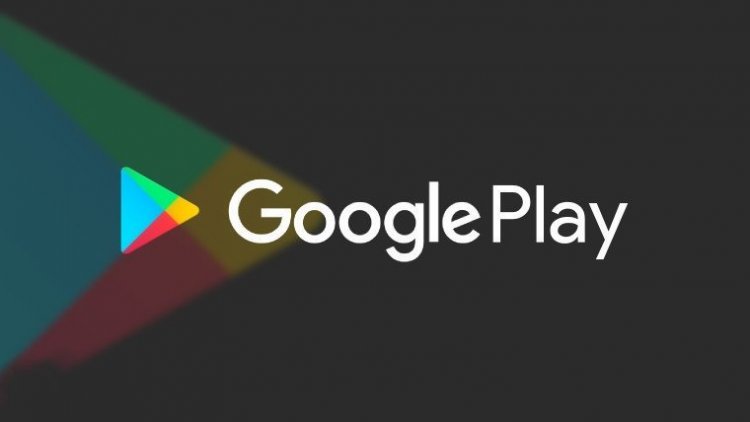
Trgovina Google Play, ki v svoji trgovini gosti milijone aplikacij, lahko včasih povzroči različne napake in težave svojim uporabnikom. Zdi se, da je ena izmed njih težava Čakanje na prenos.
Najpogostejša težava, s katero se srečujejo uporabniki Androida v aplikaciji Trgovina Google Play, je Čakanje na prenos, ki ne samo, da ne naloži veliko aplikacij, ampak tudi razjezi uporabnike Androida, tako da čakajo na minute.
Težav se lahko znebimo tako, da izvedemo spodnje predloge, da odpravimo težavo v trgovini Google Play, ki čaka na prenos.
Zakaj dobim napako čakanja na prenos v Trgovini Play?
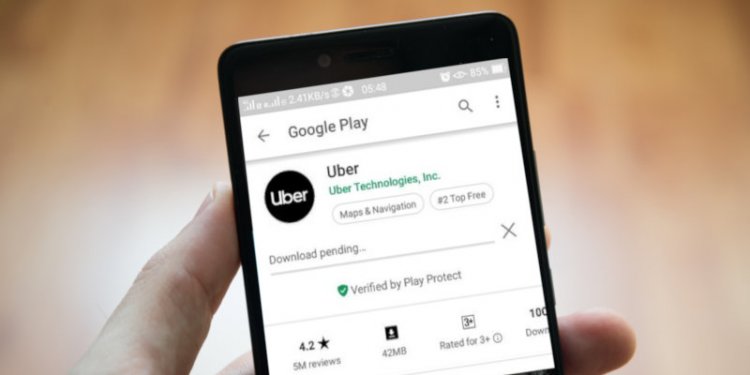
Ta težava se pojavlja iz več razlogov. Iz tega razloga obstaja veliko načinov, kako priti do rešitve. To bomo poskušali rešiti tako, da spodaj navedemo metode, ki jih uporabljajo uporabniki Androida za reševanje napake Čakanje na prenos.
Kako popravim napako čakanja na prenos v trgovini Play?
Omenili smo več načinov za odpravo napake pri prenosu iz trgovine Google Play.
Preverite, ali so aplikacije v ozadju posodobljene
Kot smo že omenili, je razlog za napako čakanja na prenos lahko več razlogov. Eden od njih je lahko, da Trgovina Google Play samodejno posodablja aplikacije v ozadju brez vaše vednosti. Da se tega naučimo;
- Odprite aplikacijo Google Play.
- V zgornjem desnem kotu kliknite svoj račun za Google Play.
- Kliknite meni Upravljanje aplikacij in naprav.
- Aplikacije, ki so posodobljene v ozadju, si lahko ogledate tako, da na zaslonu, ki se odpre, odprete Upravljanje.
Počisti predpomnilnik in podatke
Če ste sledili zgornjim korakom, vendar postopek ni uspel in težava z čakajočim prenosom ostaja v Trgovini Google Play, nam lahko brisanje predpomnilnika in podatkov pomaga rešiti težavo.
- Popolnoma zaprimo aplikacijo Trgovina Google Play.
- Odprite nastavitve telefona.
- Odprite zavihek Aplikacije.
- Izberite aplikacijo Trgovina Google Play.
- Odprite zavihek Shranjevanje.
- Najprej počistite predpomnilnik in nato počistite podatke. (Po tem postopku bo vaš Google račun odjavljen.)
Preverite nastavitve prenosa aplikacij
Opaža, da so uporabniki Androida našli rešitev s spreminjanjem nastavitev prenosa aplikacij, da bi odpravili napako Čakanje na prenos. Na podlagi tega bomo spremenili nastavitve prenosa aplikacije.
- Odprite aplikacijo Trgovina Google Play.
- V zgornjem desnem kotu kliknite svoj Google Račun.
- Kliknite spodnji zavihek Nastavitve.
- Odprimo nastavitev prenosa aplikacije s klikom na meni Omrežne nastavitve.
- Na zaslonu, ki se odpre, izberite možnost v katerem koli omrežju in pritisnite gumb Dokončaj.
Preverite svojo shrambo
Pri nalaganju prostora za shranjevanje v napravi lahko pride do številnih napak. Ena izmed njih bo napaka »Čakanje na prenos«. V ta namen preverite prostor za shranjevanje in preverite njegovo polnost. Če je vaš prostor za shranjevanje poln, ga lahko razširite z nekaj čiščenjem.
Preverite povezavo Wi -Fi
Odkrijte, če pride do nenadnih prekinitev interneta, tako da preverite internetno povezavo Wi -Fi. Če pride do nenadne prekinitve povezave z internetom, obstaja velika verjetnost, da boste dobili napako »Čakanje na prenos«. Da bi razumeli to težavo, bi preverili svoje mobilne podatke tako, da jih vklopimo.
Ponastavi nastavitve aplikacije
Če nobeno od zgornjih dejanj ni bilo izvedeno, lahko rešitev dosežemo s ponastavitvijo nastavitev aplikacije. Za to;
- Odprite Nastavitve.
- Odprite zavihek Aplikacije.
- Kliknite ikono možnosti v zgornjem desnem kotu in kliknite zavihek Ponastavi nastavitve aplikacije.
- Izvedimo dejanje tako, da na opozorilu kliknemo možnost Ponastavi aplikacije.








![Kako popraviti napako strežnika YouTube [400]?](https://www.hatauzmani.com/uploads/images/202403/image_380x226_65f1745c66570.jpg)


















